Динамический контент через RSS ленту (пользовательская версия): различия между версиями
Нет описания правки |
|||
| (не показаны 2 промежуточные версии этого же участника) | |||
| Строка 1: | Строка 1: | ||
<languages/> | |||
<translate> | <translate> | ||
<!--T:1--> | |||
=='''Описание ситуации'''== | =='''Описание ситуации'''== | ||
Периодически у пользователей появляется необходимость вывести какую-нибудь дополнительную текстовую информацию на устройстве совместно с основной трансляцией. Для этого можно запускать динамический контент через RSS ленту в трансляции. | Периодически у пользователей появляется необходимость вывести какую-нибудь дополнительную текстовую информацию на устройстве совместно с основной трансляцией. Для этого можно запускать динамический контент через RSS ленту в трансляции. | ||
| Строка 9: | Строка 11: | ||
</translate> | </translate> | ||
<translate> | <translate> | ||
<!--T:2--> | |||
=== '''Логика работы''' === | === '''Логика работы''' === | ||
# Сначала системный администратор настраивает работу приложения пользователя через RSS. | # Сначала системный администратор настраивает работу приложения пользователя через RSS. | ||
| Строка 17: | Строка 20: | ||
[[File:Логика работы.png|thumb|center|Логика работы функционала|800px]] | [[File:Логика работы.png|thumb|center|Логика работы функционала|800px]] | ||
== '''Принцип действия''' == | == '''Принцип действия''' == | ||
{{Note|Для начала необходимо чтобы системный администратор со стороны клиента настроил правильную работу сервера с RSS и возможность подключаться к нашему серверу через API. |warn}} | {{Note|Для начала необходимо чтобы системный администратор со стороны клиента настроил правильную работу сервера с RSS и возможность подключаться к нашему серверу через API. Инструкцию по настройке можно найти в статье: [[Динамический контент через RSS ленту (версия для системного администратора)]] |warn}} | ||
После того, как, системный администратор клиента настроил работу приложения клиента с RSS, пользователь может начинать готовить контент для выведения на устройство.<br> | После того, как, системный администратор клиента настроил работу приложения клиента с RSS, пользователь может начинать готовить контент для выведения на устройство.<br> | ||
Для этого в личном кабинете ему необходимо необходимо перейти в раздел "Контент" и просмотреть доступные варианты контента. Ему необходимо выбрать текстовый контент.<br> | Для этого в личном кабинете ему необходимо необходимо перейти в раздел "Контент" и просмотреть доступные варианты контента. Ему необходимо выбрать текстовый контент.<br> | ||
| Строка 24: | Строка 27: | ||
</translate> | </translate> | ||
<translate> | <translate> | ||
<!--T:3--> | |||
==='''Настройка контента "Текст"''' === | ==='''Настройка контента "Текст"''' === | ||
==== '''Подготовка''' ==== | ==== '''Подготовка''' ==== | ||
| Строка 34: | Строка 38: | ||
</translate> | </translate> | ||
<translate> | <translate> | ||
<!--T:4--> | |||
==== '''Работа с контентом типа "Текст"''' ==== | ==== '''Работа с контентом типа "Текст"''' ==== | ||
Для начала необходимо найти раздел "Контент" и выбрать в нём подходящий тип контента. В нашем случае это текст. | Для начала необходимо найти раздел "Контент" и выбрать в нём подходящий тип контента. В нашем случае это текст. | ||
| Строка 55: | Строка 60: | ||
</translate> | </translate> | ||
<translate> | <translate> | ||
<!--T:5--> | |||
==== '''Дополнительные возможности''' ==== | ==== '''Дополнительные возможности''' ==== | ||
При желании пользователя можно будет поменять внешний вид контента. Из параметров которые можно настроить: | При желании пользователя можно будет поменять внешний вид контента. Из параметров которые можно настроить: | ||
| Строка 78: | Строка 84: | ||
</translate> | </translate> | ||
<translate> | <translate> | ||
<!--T:6--> | |||
=== '''Создание расписания для устройства ''' === | === '''Создание расписания для устройства ''' === | ||
Для создания расписания пользователю необходимо найти своё устройство в разделе "Устройство". | Для создания расписания пользователю необходимо найти своё устройство в разделе "Устройство". | ||
| Строка 90: | Строка 97: | ||
После настройки всех параметров необходимо нажать кнопку "Сохранить".<br> | После настройки всех параметров необходимо нажать кнопку "Сохранить".<br> | ||
После всех манипуляций нужная информация должна выводиться на устройство в соответствии с расписанием. | После всех манипуляций нужная информация должна выводиться на устройство в соответствии с расписанием. | ||
=='''Итоговый результат'''== | =='''Итоговый результат'''== | ||
Нужная для пользователя информация выводится на устройствах и автоматически обновляется, без дополнительных настроек и манипуляций. | Нужная для пользователя информация выводится на устройствах и автоматически обновляется, без дополнительных настроек и манипуляций. | ||
</translate> | </translate> | ||
Текущая версия от 15:09, 18 сентября 2023
Описание ситуации
Периодически у пользователей появляется необходимость вывести какую-нибудь дополнительную текстовую информацию на устройстве совместно с основной трансляцией. Для этого можно запускать динамический контент через RSS ленту в трансляции.
Для чего это можно использовать
Такой контент хорошо подходит для нескольких форматов:
- Вывода статичного текстового контента на устройства
- Вывода динамического контента (бегущих дорожек) на устройства
- Создание "контента", схожего с информационным табло и последующим вывод его на устройства
Логика работы
- Сначала системный администратор настраивает работу приложения пользователя через RSS.
- Далее необходимо чтобы пользователь в личном кабинете создал подходящий вид контента, описанного выше.
- Следующим этапом будет идти "Создание трансляции"
- Предпоследний действием будет создание расписания для трансляции
- Вывод нужного контента на устройства

Принцип действия
После того, как, системный администратор клиента настроил работу приложения клиента с RSS, пользователь может начинать готовить контент для выведения на устройство.
Для этого в личном кабинете ему необходимо необходимо перейти в раздел "Контент" и просмотреть доступные варианты контента. Ему необходимо выбрать текстовый контент.
Кликнув на кнопку "Добавить новый текст", откроется новая страница с параметрами, которые необходимо настроить.

Настройка контента "Текст"
Подготовка
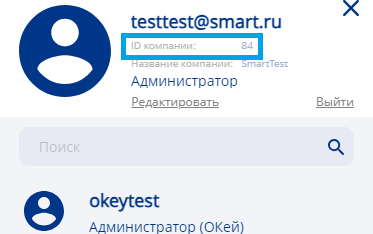
Для начала системный администратор со стороны пользователя уже должен настроить работу с помощью RSS - запроса и отправить URL, для подключения по API.
URL будет выглядеть примерно так:
https://rc-api.smartplayer.org/v2/company-rss/feed/54
В данном случае заместо последний цифры (54) в запросе идёт - Company ID.
Его можно просмотреть в личном кабинете на иконку пользователя.
Работа с контентом типа "Текст"
Для начала необходимо найти раздел "Контент" и выбрать в нём подходящий тип контента. В нашем случае это текст.
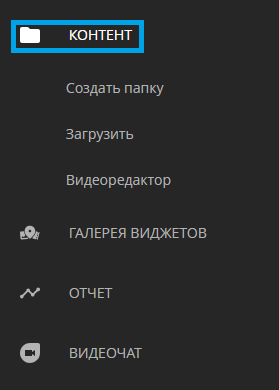
Следующим шагом - пользователь должен создать новый текстовый контент по кнопке.

После нажатия кнопки "Добавить новый текст" откроется окно настроек.
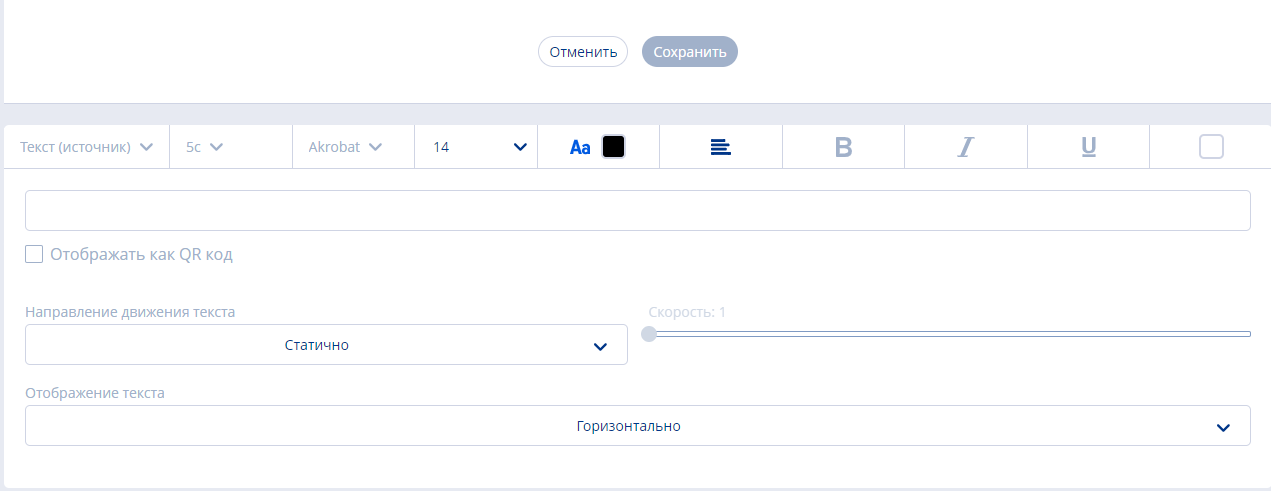
Внутри окна первое на что нужно обратить внимание, строка - "Выбрать тип источника". В этой строке выбираем вариант "URL-источник". После проведённых манипуляций вставляем URL нашего сваггера в раздел "RSS - источника" и нажимаем иконку просмотра.
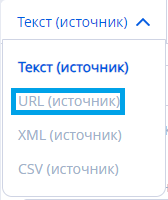
Далее сервер SmartPlayer распарсивает URL. Данные по распаршенной ссылку будут выглядеть примерно так:
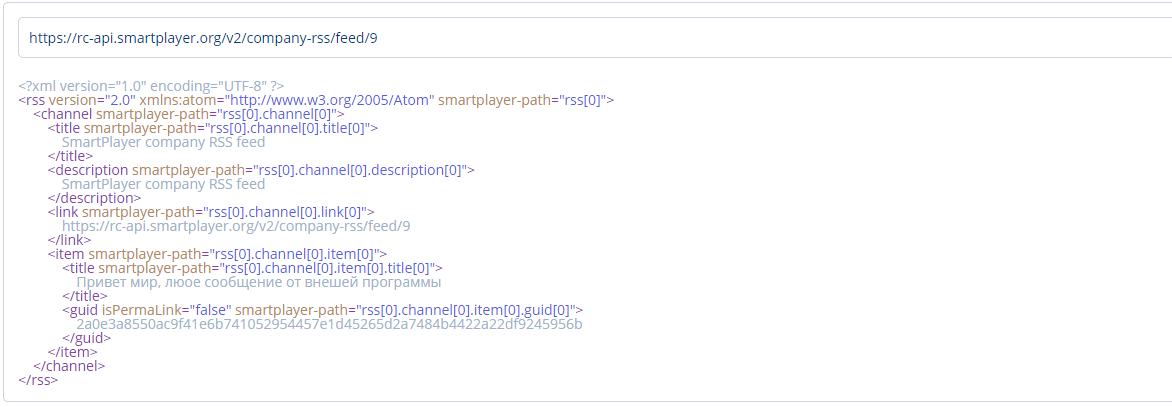
Следующим этапом необходимо выбрать нужную строку для создания из нее шаблона запроса.
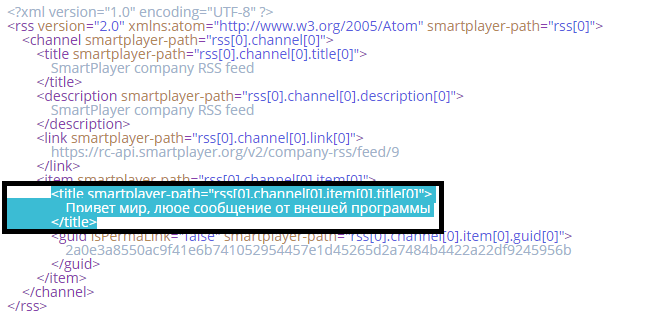
После клика по выделенной строе - сформируется шаблон с параметрами. Он отобразится в пустой строке сверху. Перед параметрами, в строке, необходимо текстом прописать какая информация будет выводиться.

В итоге, внутри шаблона будет статичная часть строки - которую прописывает пользователь и динамическая часть строки - которой является шаблон.
Дополнительные возможности
При желании пользователя можно будет поменять внешний вид контента. Из параметров которые можно настроить:
- Частота обновления информации (как часто клиентское приложение SmartPlayer будет обращаться на сервер за новыми данными)
- Шрифт
- Размер шрифта
- Цвет шрифта
- Выравнивание текста
- "Жирный" текст
- Курсивный текс
- Подчеркнутый текст

Последний шаг - нажимаем на кнопку "Сохранить"
Создание трансляции
Следующим этапом идёт создание трансляции.
Пользователю необходимо перейти в раздел "Трансляции".
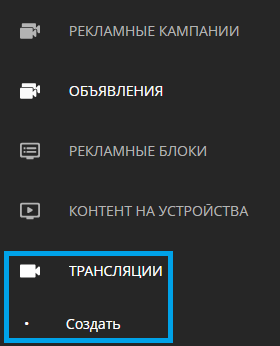
Далее ему необходимо разделить "окно контента" на зоны и заполнить их нужным контентом.
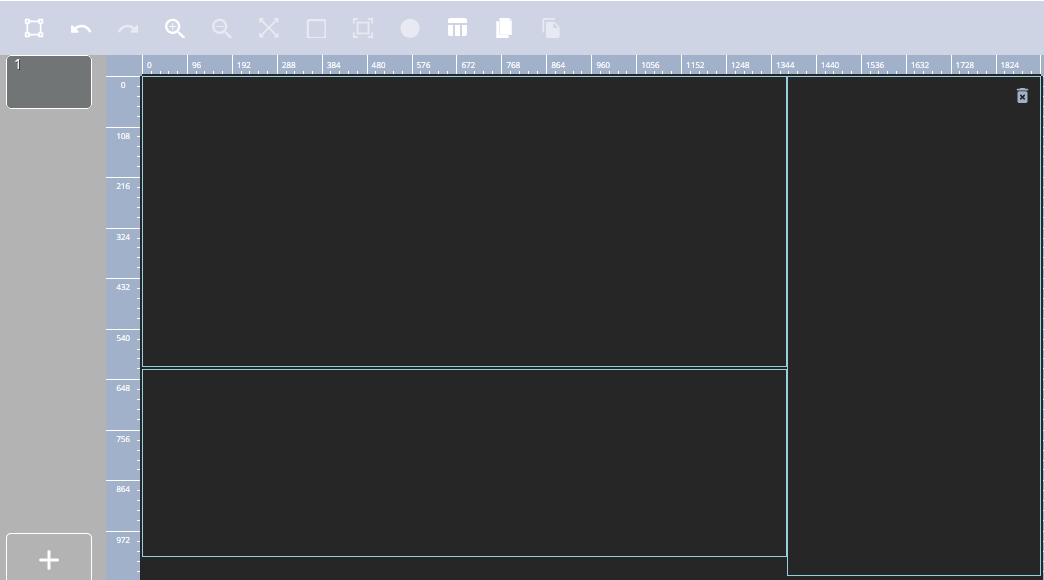
Подставляет нужный ему контент в определённому зону. Кроме текстового с информацией, которую мы настраивали выше, остальной контент может быть любой.
Далее пользователь переименовывает трансляцию и сохраняет настройки, кликнув по иконке сохранения справа от названия.

Создание расписания для устройства
Для создания расписания пользователю необходимо найти своё устройство в разделе "Устройство". Выбрав своё устройство он находит в списке раздел "Расписание"
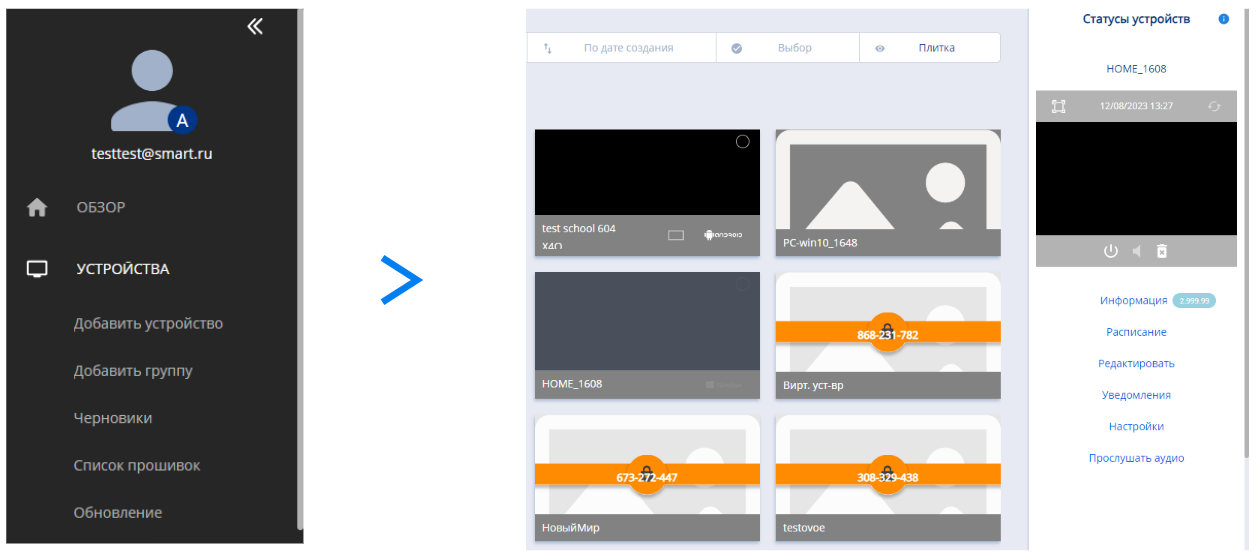
Перейдя во всплывшее окно, пользователь увидит календарь, на котором ему надо будет выбрать дату и нажать "Добавить новое"
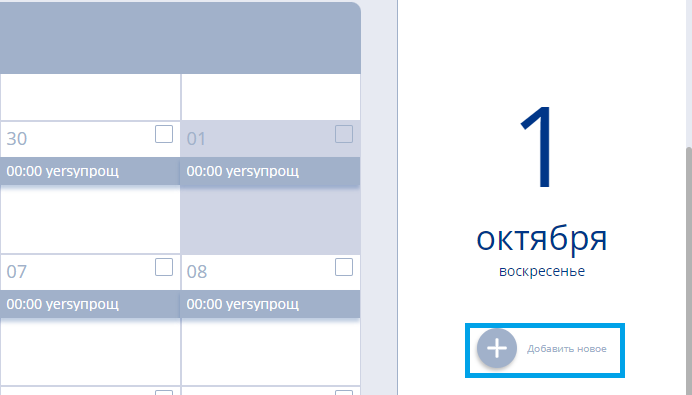
Далее откроется окно с базовыми параметрами расписания.
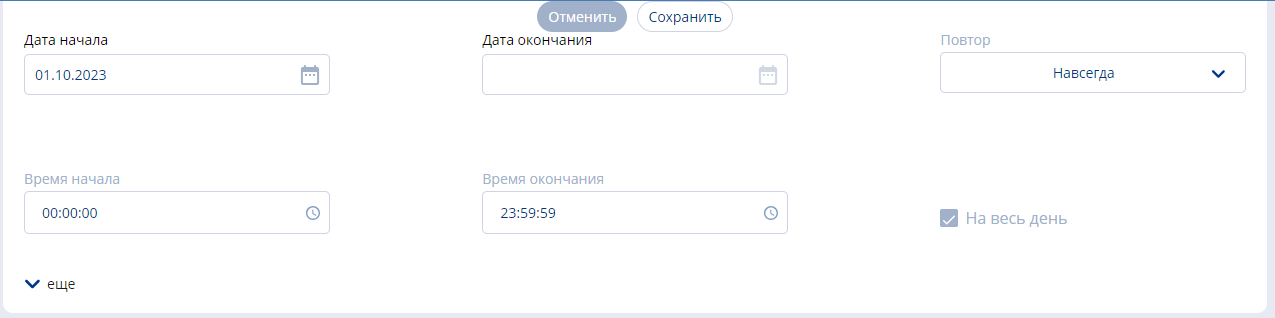
Дополнительные параметры расписания можно увидеть нажав на клавишу "Ещё".
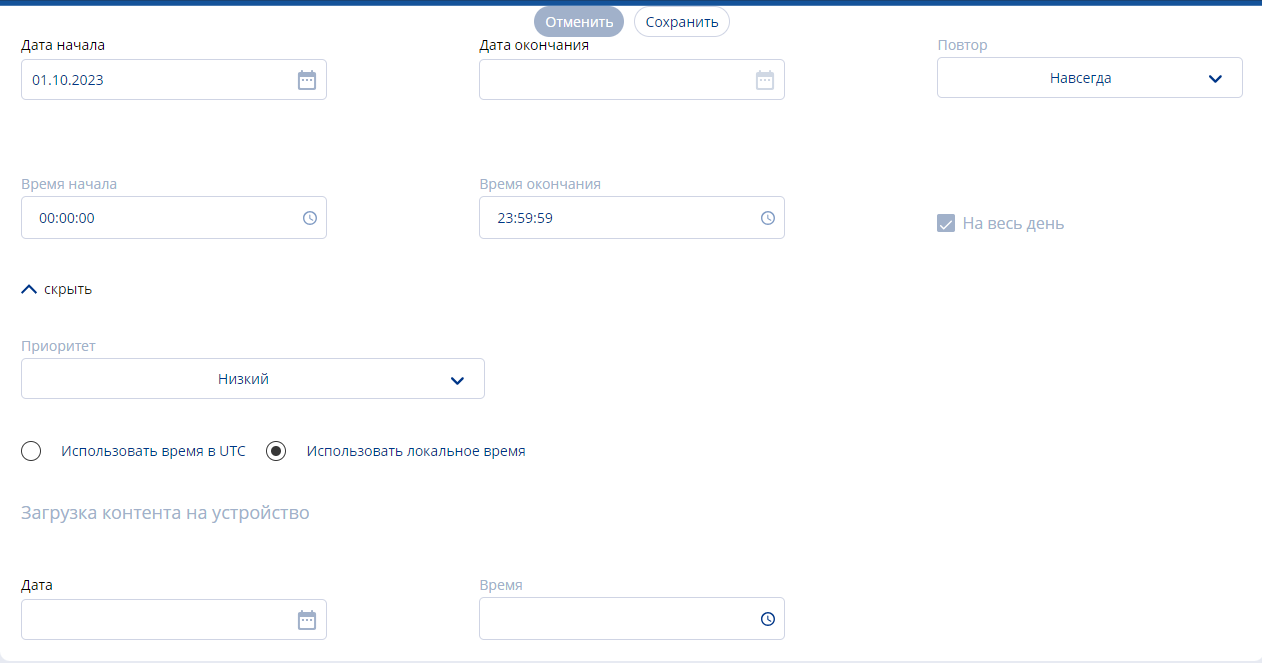
После настройки всех параметров необходимо нажать кнопку "Сохранить".
После всех манипуляций нужная информация должна выводиться на устройство в соответствии с расписанием.
Итоговый результат
Нужная для пользователя информация выводится на устройствах и автоматически обновляется, без дополнительных настроек и манипуляций.